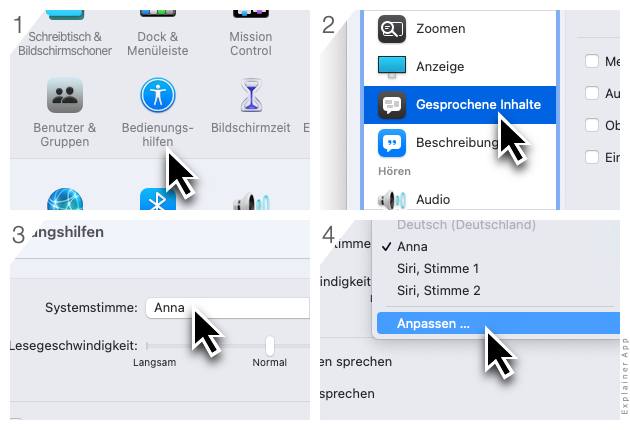Sprachausgabe / Audio-Unterstützung
Karten vorlesen lassen
Im Lernmodus kannst du dir den Frage- bzw. Antworttext vorlesen lassen. Bewege dazu den Cursor über die Frage und klicke auf das Lautsprechersymbol, welches dann links neben der Karte erscheint. Alternativ kannst du auch Cmd-1 (für die Frage) oder Cmd-2 (für die Antwort) drücken.
Im Lernmodus “Verdeckt” und “Schreiben” gibt es auch die Möglichkeit, Text automatisch vorlesen zu lassen, wenn eine Karte angezeigt wird (rechts in der Seitenleiste).
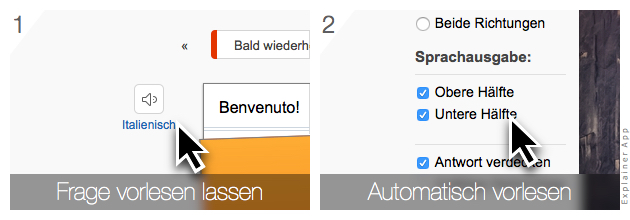
Die Sprache einstellen
Pro Sprache stehen verschiedene Stimmen zur Auswahl. Die Sprache kann jeweils für alle Fragen und alle Antworten separat geändert werden:
- Im Lernmodus, bewege den Cursor über die Frage oder Antwort, damit das Lautsprechersymbol links neben der Karte erscheint
- Klicke auf die Sprache unter dem Lautsprechersymbol und wähle die Sprache aus
- Wiederhole nun den Vorgang für die Antwortseite
Die Stimme und Lesegeschwindigkeit ändern
- Klicke auf das Menü Lernen → Bevorzugte Sprachausgabe-Stimmen …
- Wähle die entsprechende Stimme für die Sprache aus (siehe unten, wie sich mehr Stimmen hinzufügen lassen)
- Die Lesegeschwindigkeit lässt sich hier ebenfalls einstellen
Weitere Stimmen hinzufügen
- Öffne die Systemeinstellungen (klicke auf das Apple Symbol in der Menüleiste und wähle Systemeinstellungen)
- Wähle “Bedienungshilfen”
- Klicke auf “Gesprochene Inhalte”
- Nun auf die Systemstimme
- Wähle “Anpassen” aus dem Menü (der Eintrag ganz unten)
- Jetzt wähle die Stimmen aus, die du verwenden möchtest
- Nachdem die Stimmen heruntergeladen wurden, beende die Kartenheld App und öffne sie erneut